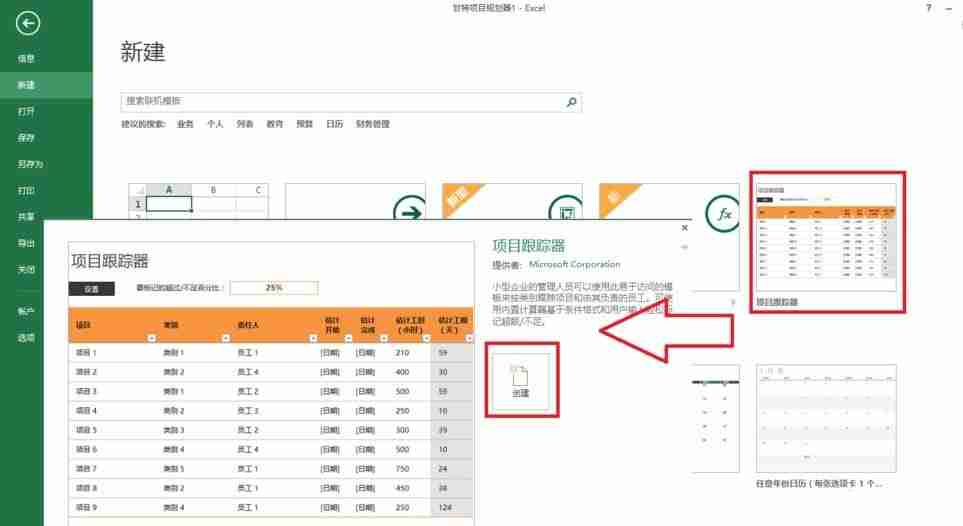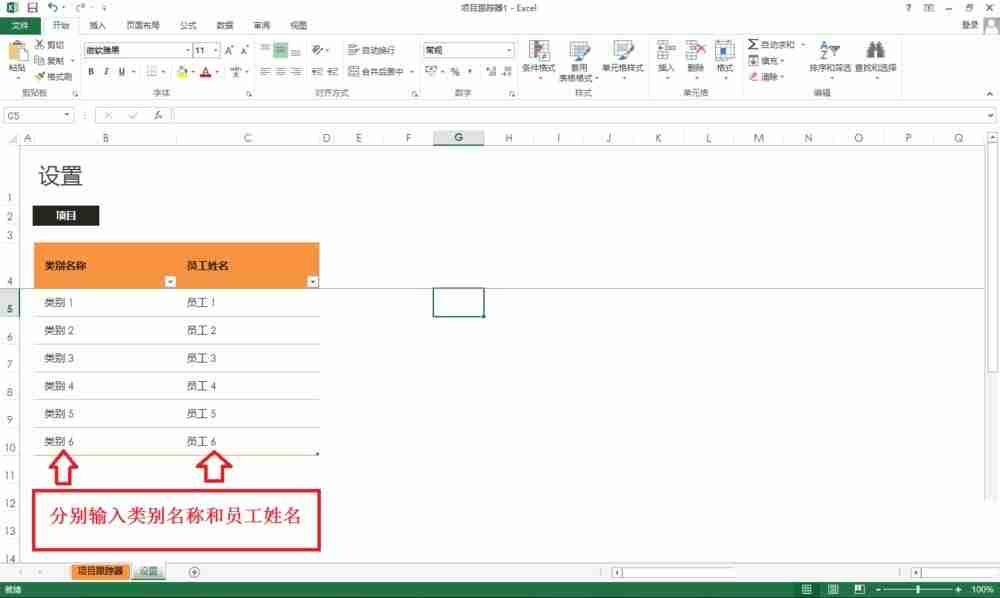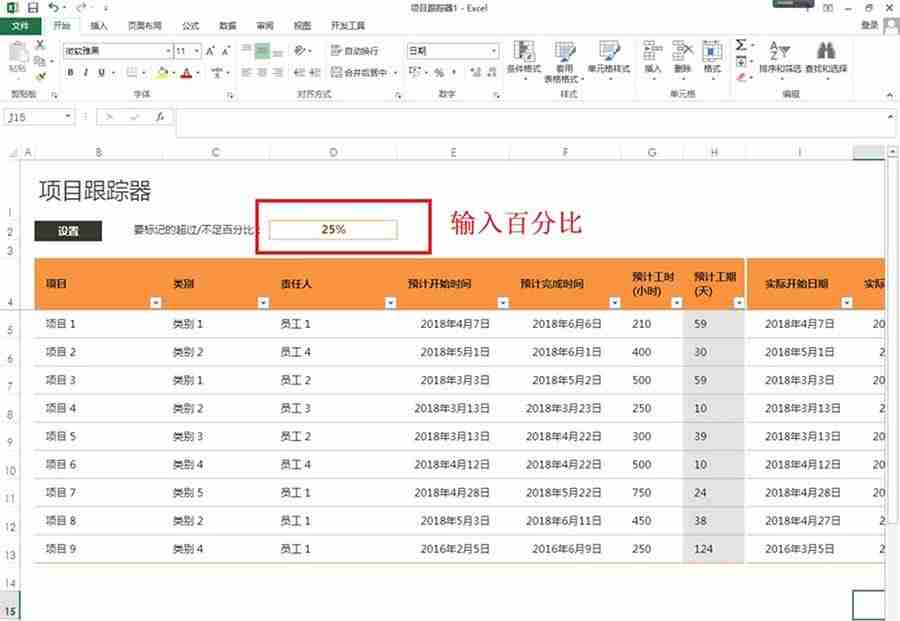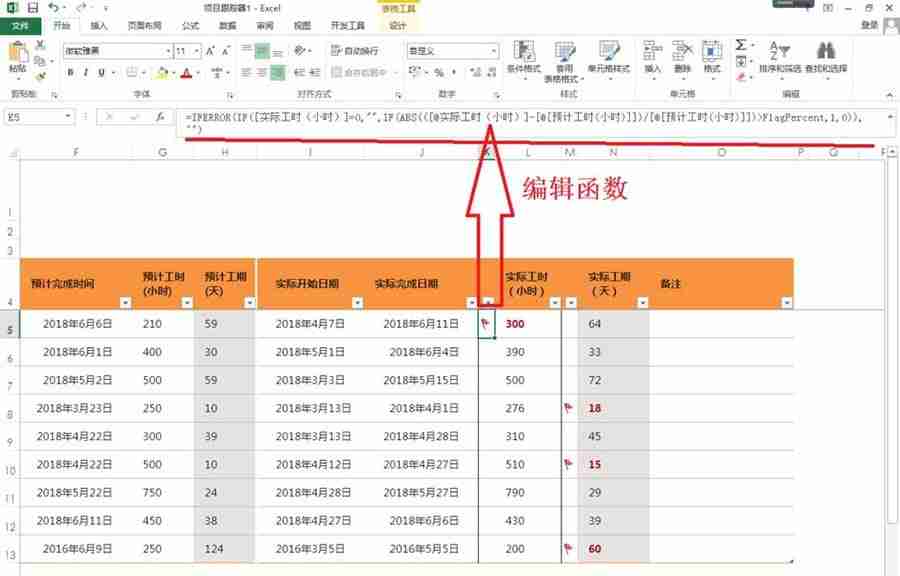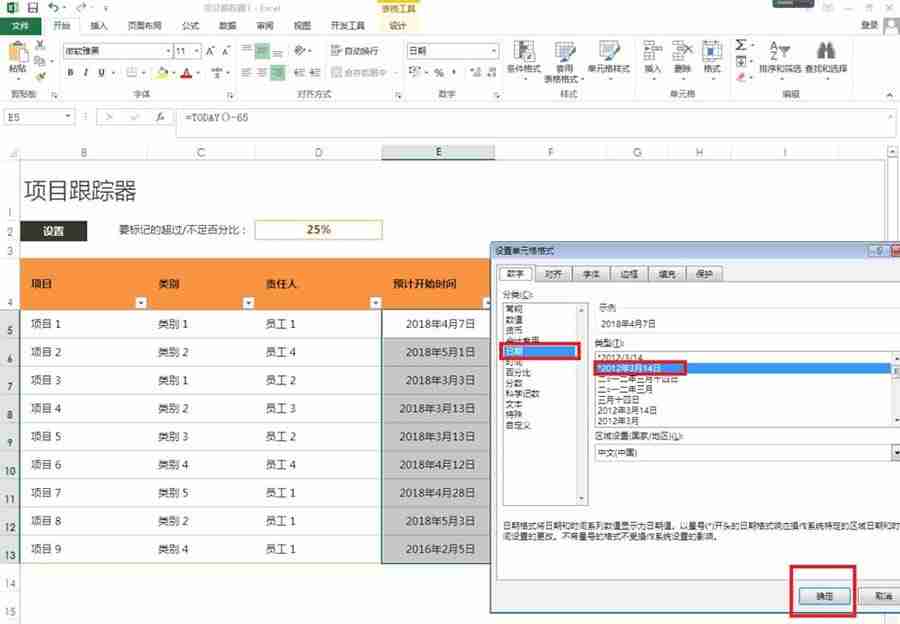Benutzer, die in der Bautechnikbranche tätig sind, müssen den Fertigstellungsfortschritt des Projekts regelmäßig überprüfen und auch immer den Fertigstellungsgrad des Projekts verstehen. Zu diesem Zeitpunkt können wir einen Excel-Projekt-Tracker erstellen, der uns hilft, den Fortschritt zu verstehen. Aber es gibt immer noch viele Freunde, die mit der Bedienung nicht vertraut sind? Heute zeigt Ihnen der Editor die Schritte zum Erstellen eines Projekt-Trackers in einem Formular. Vorgehensweise 1. Öffnen Sie zunächst die Excel-Projekt-Tracker-Vorlage: Öffnen Sie Excel2013 – suchen Sie die Projekt-Tracker-Vorlage – klicken Sie auf „Erstellen“. Sie können auch auf die Projekt-Tracker-Vorlage doppelklicken, um sie direkt zu öffnen.
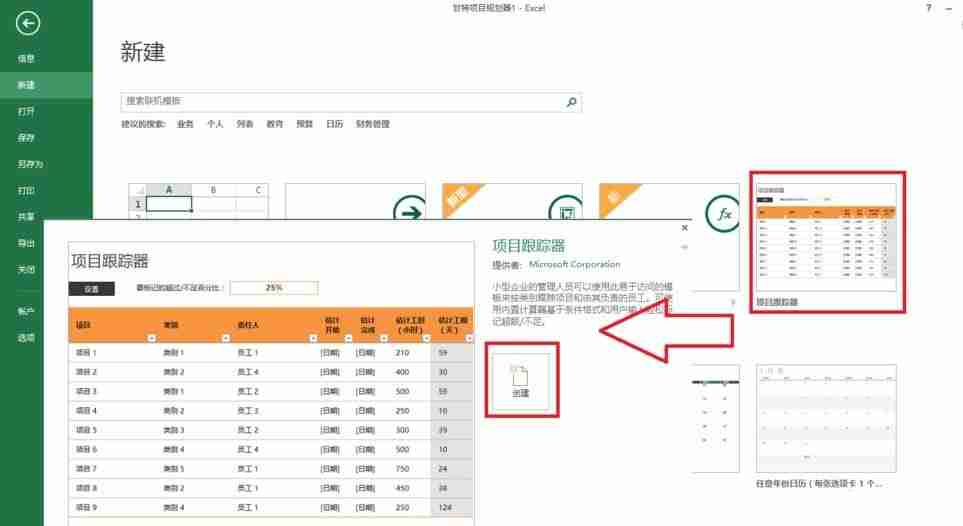
2. Legen Sie den Projekttyp und die relevanten Verantwortlichen fest: Klicken Sie auf die Einstellungstabelle - Geben Sie den spezifischen Namen des Projekts in den Kategorienamen ein - Geben Sie den Namen des entsprechenden Projektverantwortlichen in den Mitarbeiternamen ein - Speichern Sie ihn nach Abschluss der Eingabe.
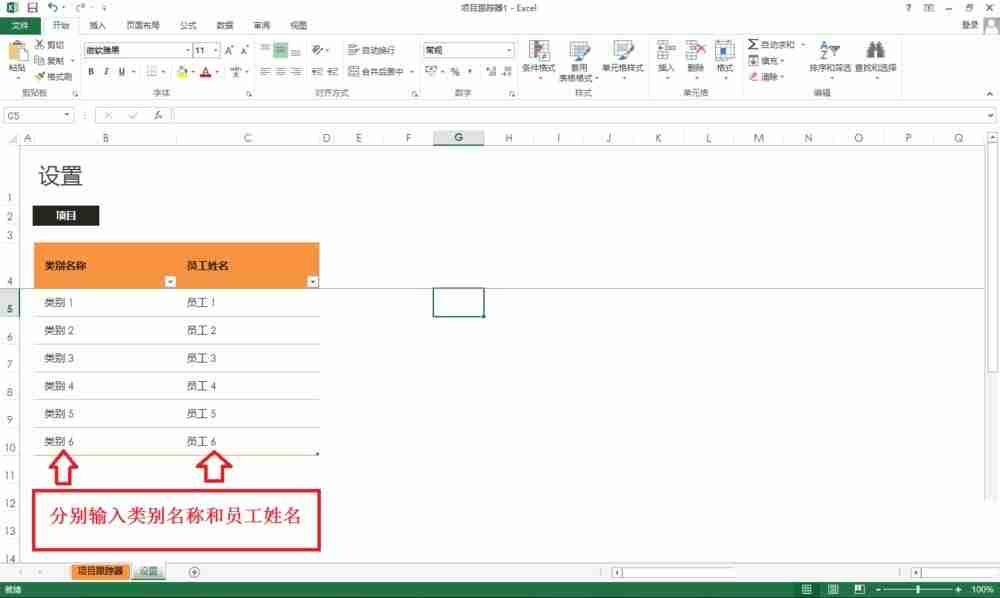
3. Klicken Sie auf das Projekt-Tracker-Formular – geben Sie Text und zugehörige Daten ein, z. B. Projekt, Kategorie, verantwortliche Person, geschätzte Start- und Endzeit, geschätzte Arbeitszeit und -dauer, tatsächliches Start- und Enddatum, tatsächliche Arbeitszeit usw tatsächliche Dauer – Geben Sie Daten gemäß den tatsächlichen Bedingungen ein.

4. Legen Sie den Prozentsatz des Flagprozentsatzes fest: Geben Sie in der Projekt-Tracker-Tabelle den entsprechenden Prozentsatz in den zu markierenden Über-/Unterprozentsatz ein, der verwendet wird, um die tatsächliche Anzahl der Über- oder Unterarbeitsstunden in der Projekttabelle hervorzuheben .
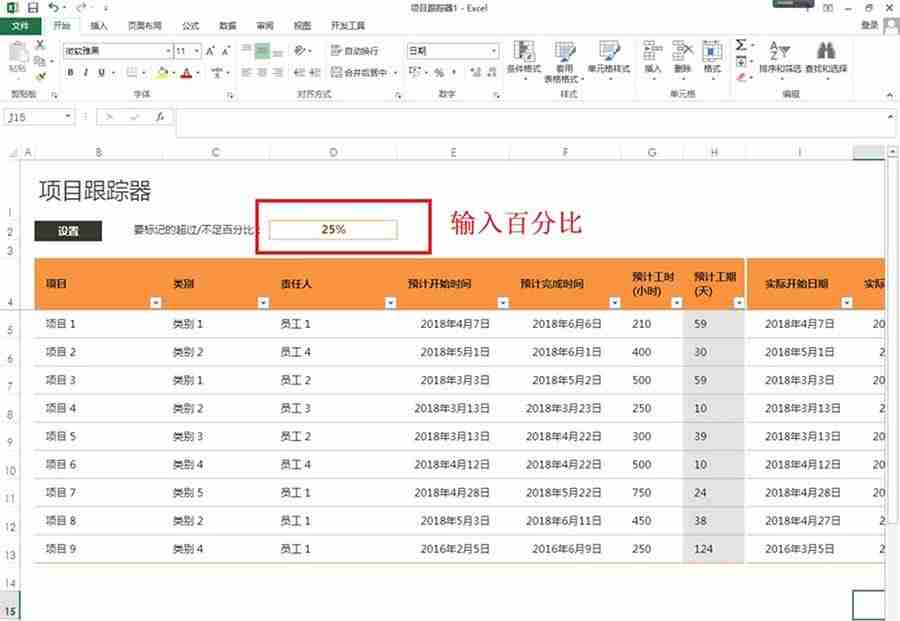
5. Die tatsächlichen Arbeitsstunden und der tatsächliche Fertigstellungsstatus des Bauzeitraums werden hervorgehoben. Wenn sich der relevante Dateninhalt ändert, wird er beispielsweise wie unten dargestellt angezeigt , ändern Sie den relevanten Inhalt der Funktion.
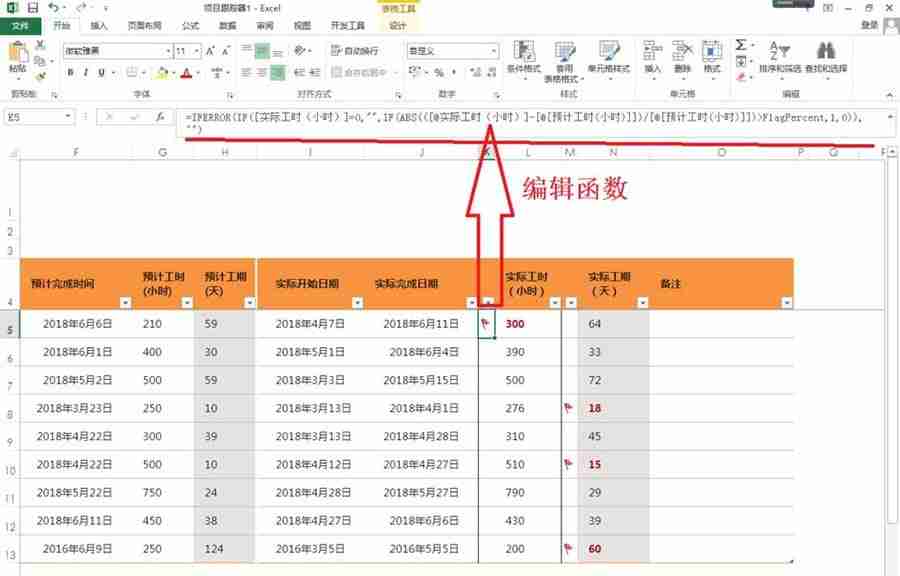
6. Beachten Sie hier, dass Uhrzeit und Datum regelmäßig eingegeben werden müssen. Am besten stellen Sie die Zellen in der aktuellen Spalte auf ein bestimmtes Uhrzeit- und Datumsformat ein.
Wählen Sie die Zelle aus, in die das Datum eingegeben wird – klicken Sie mit der rechten Maustaste – Zellen formatieren – Wählen Sie das Datum aus – Wählen Sie ein Format – Klicken Sie auf OK.
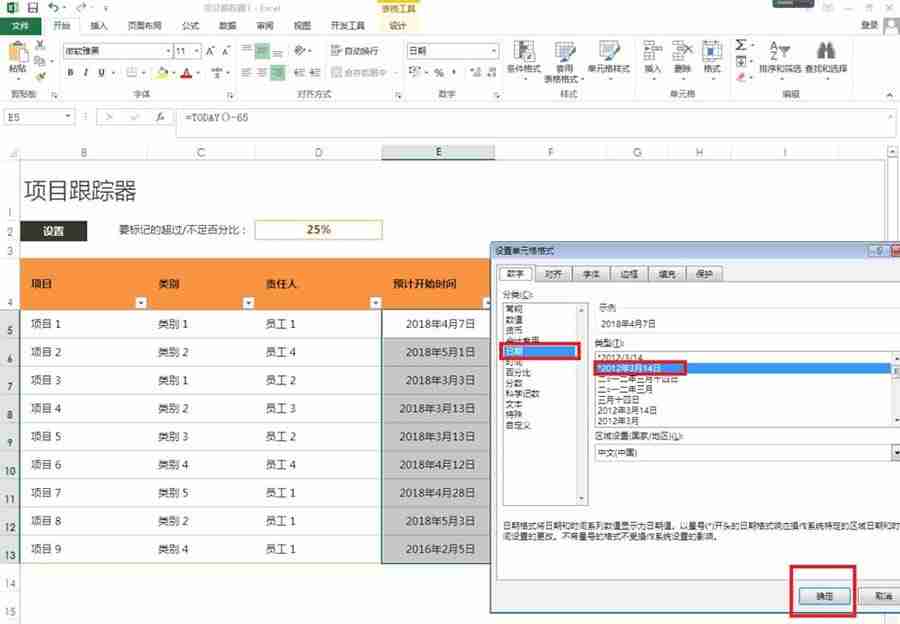
Das obige ist der detaillierte Inhalt vonSo verwenden Sie den Projekt-Tracker für die Erstellung von Excel-Tabellen. Tutorial zum Projekt-Tracker für die Erstellung von Excel-Tabellen. Für weitere Informationen folgen Sie bitte anderen verwandten Artikeln auf der PHP chinesischen Website!